Quer saber como funciona o Gmail off-line? Aqui, nós andamos por você.
Em suma, as pessoas familiarizadas com o Gmail já estão familiarizadas com sua encarnação off-line, que o Google disse que está liberando gradualmente para seus usuários nos próximos dias. A maior diferença é, obviamente, que você não pode ver novas mensagens, e os e-mails que você envia são simplesmente enfileirados até que possam ser entregues quando uma conexão de rede é restabelecida.

O Gmail usa a tecnologia Gears do Google, que, entre outras coisas, permite que os navegadores armazenem dados em um computador no que é chamado de cache local. Estou usando o Firefox 3.1 beta 2, com o qual o Gears não é compatível, então, para acessar o Gmail off-line, usei o Google Chrome, que tem o Gears integrado. Já que o Gears é uma raridade relativa, a maioria das pessoas precisará instalá-lo em primeiro lugar, que o Google percorre.
Existem algumas limitações para o Gmail off-line: apenas cerca de 10.000 mensagens serão baixadas - as mais novas e usadas mais recentemente. Você não pode usar a guia Contatos para gerenciar suas conexões, embora o preenchimento automático de endereços de e-mail funcione, para que você não precise se preocupar em lembrar endereços de e-mail. Você não pode incluir anexos em novas mensagens. Está disponível apenas no Gmail para falantes de inglês.
Mas no geral, certamente vale a pena se você estiver em um avião, táxi, trem, retiro de férias ou cafeteria com uma conexão sobrecarregada.
como você usa isso? Primeiras coisas primeiro. Na seção de configurações do Gmail, vá para a guia "Labs", clique no botão "Ativar" ao lado de Gmail off-line. Em seguida, vá até o final da página e clique em "Salvar alterações". Esse é um recurso experimental, e o Google avisa que ocasionalmente viu problemas para manter o cache local em sincronia.
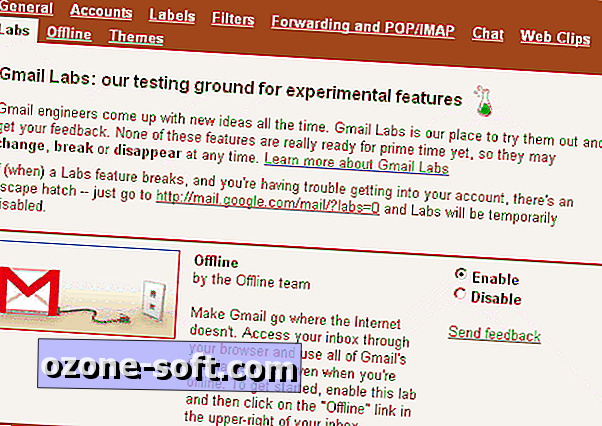
Há mais a ser feito para configurá-lo, no entanto. Volte para a sua caixa de entrada e clique no link "Offline 0.1" no canto superior direito. Isso guiará você pelo próximo estágio da configuração, incluindo a configuração do Gears, se você ainda não o tiver executado.

Em seguida vem a explicação do que você está fazendo e o aviso para não instalar o Gmail off-line em uma máquina pública.
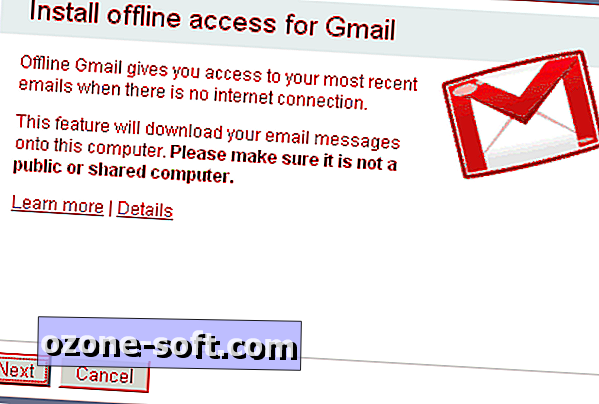
Então vem a fase de permissão. Você está concedendo acesso ao Gmail para o Gears, o que significa que o software recebe acesso ao seu disco rígido.
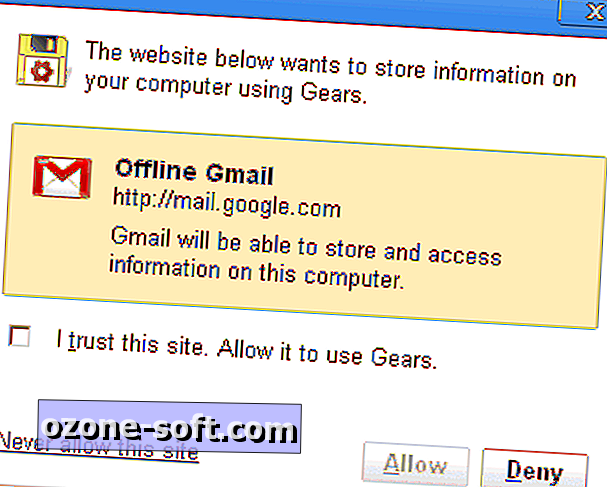
Você acha que não tem ícones suficientes em sua vida? Sua área de trabalho não é tão confusa? Se assim for, agora é a hora de deixar o Gmail espalhar mais ícones. Na verdade, não me importo com isso para aplicativos valiosos: no Windows, atribuo um atalho de teclado ao ícone para que eu possa iniciá-lo com uma combinação Ctrl-Alt-G. Quando você inicia o Gmail fora do ícone usando o Google Chrome, ele dispara o aplicativo sem nenhuma guia e barra de navegação, para que você obtenha o máximo de espaço na tela para o aplicativo. clicar em links os abre em uma nova janela do navegador.
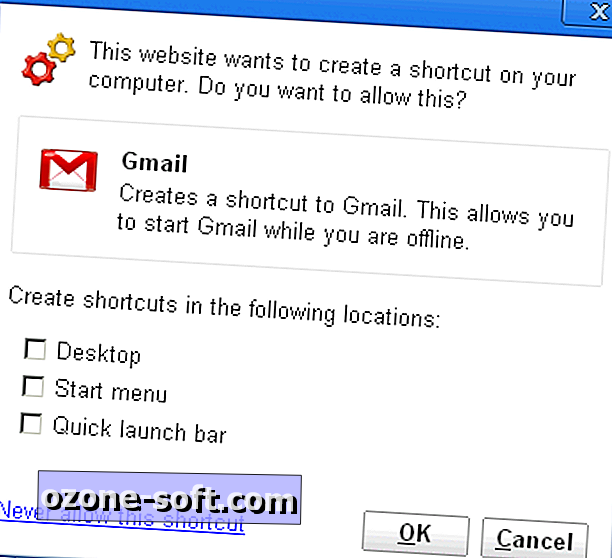
Em seguida vem o processo de sincronização. Dependendo do tamanho da sua caixa de entrada e da conexão de rede, isso pode demorar um pouco. E, infelizmente, se você ativar o modo off-line em um navegador separado - o Internet Explorer, por exemplo - o Gmail terá que fazer o download de todo o conteúdo novamente.
Felizmente, o Gmail ainda pode ser usado enquanto você está criando o cache, porque o Gears é multithreaded - em outras palavras, ele pode andar e mascar chiclete ao mesmo tempo.
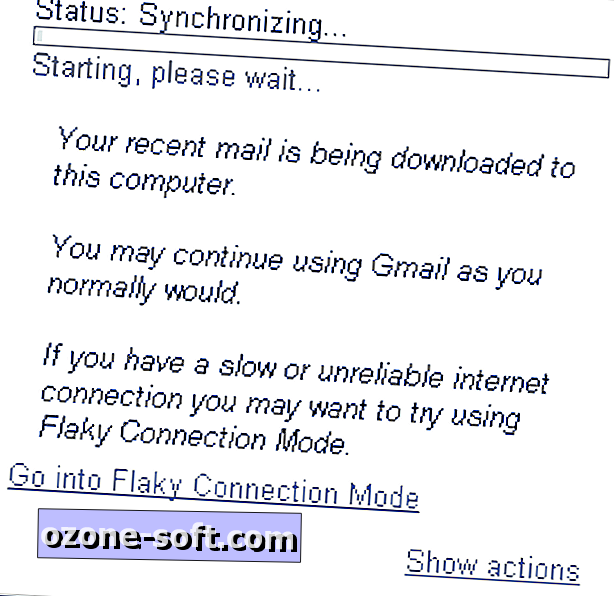
O processo de sincronização é interrompível. O Gmail informa até que ponto do seu arquivamento foi pesquisado e quantas mensagens foram baixadas até o momento. O banco de dados é otimizado para cerca de 10.000 mensagens, e pesquisá-las é rápido, mesmo que retorne resultados incompletos em comparação com o desempenho do Gmail, enquanto conectado ao seu arquivo completo.
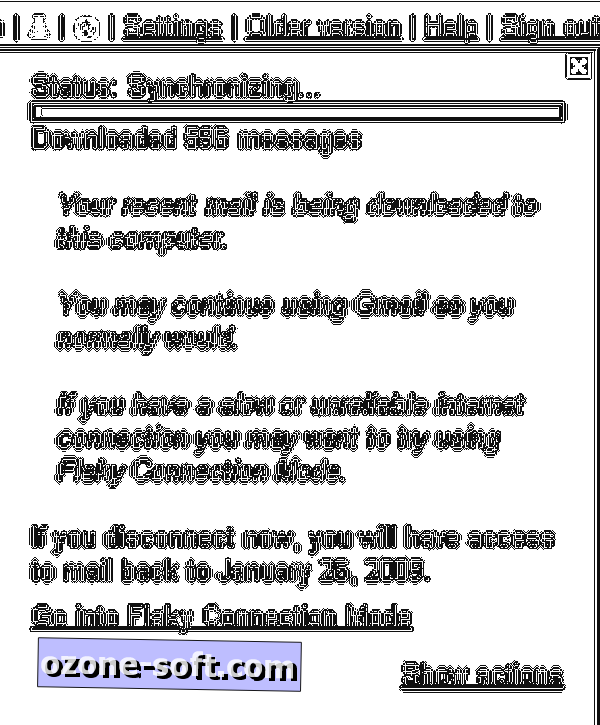
Depois que as mensagens são concluídas, o Gmail aborda os anexos. Você pode visualizar anexos quando estiver off-line, mas não pode incluir anexos em novos e-mails criados enquanto estiver off-line, pelo menos por enquanto.
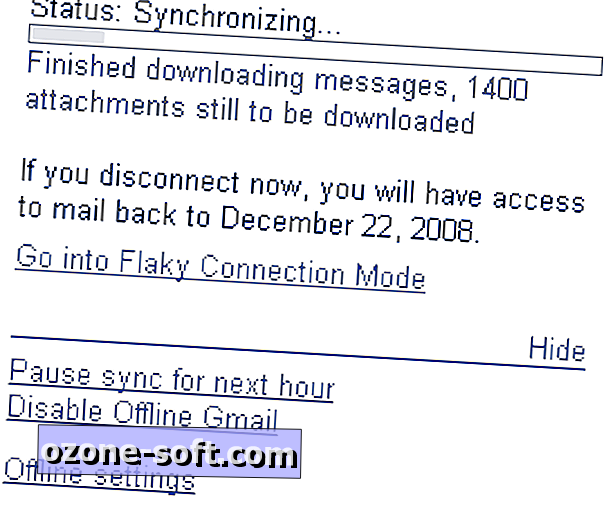
O painel de controle nas configurações do Gmail mostra o quão longe está o arquivo off-line do Gmail. Ele também informa quais tags ele inclui, o que é útil - se você quiser todas as mensagens de seus pais no arquivo, rotule-as de "família" (eu tenho minha conta configurada para aplicar esse rótulo quando as mensagens chegam de vários e-mails). endereços de correio). Qualquer etiqueta clicada será arquivada offline. (Nesta imagem, meus rótulos foram borrados. Não espreitar!)

Se você estiver off-line, o Gmail detectará isso automaticamente. Clicar no ícone de círculo cinza com barra que indica que não há rede produzirá esse pop-up que permite que você tente se reconectar manualmente. A barra de status - seja on-line ou off-line - também permite inserir o "modo de conexão lenta" intermediário, projetado para ocasiões em que o acesso à rede é intermitente. Com ele, o Gmail tentará recuperar novas mensagens e enviar as que você recebeu instruções, mas não ficará muito confuso se a rede não estiver ativa.
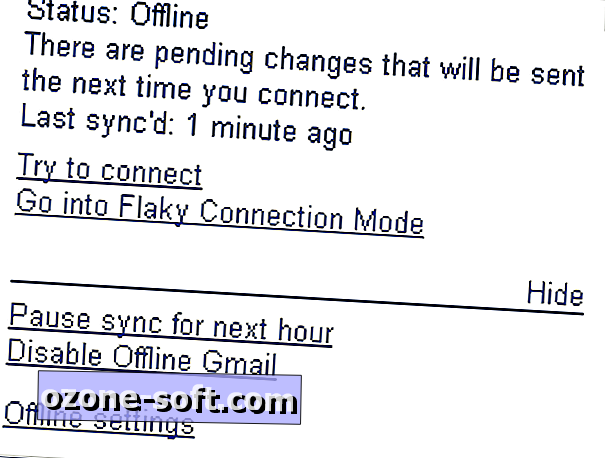
Depois disso, você está configurado para o Gmail off-line. Todo o resto da interface é o mesmo que on-line: as mensagens podem ser lidas, marcadas com estrela, rotuladas e arquivadas; pesquisa e conversação ver trabalho com as mensagens no seu arquivo; e novas mensagens podem ser escritas. Eu gostaria de gerenciamento de contatos, mas no geral, a experiência é boa e uma grande melhoria para o aplicativo.













Deixe O Seu Comentário